Ноутбуки Lenovo ThinkPad Yoga 11e - инструкция пользователя по применению, эксплуатации и установке на русском языке. Мы надеемся, она поможет вам решить возникшие у вас вопросы при эксплуатации техники.
Если остались вопросы, задайте их в комментариях после инструкции.
"Загружаем инструкцию", означает, что нужно подождать пока файл загрузится и можно будет его читать онлайн. Некоторые инструкции очень большие и время их появления зависит от вашей скорости интернета.
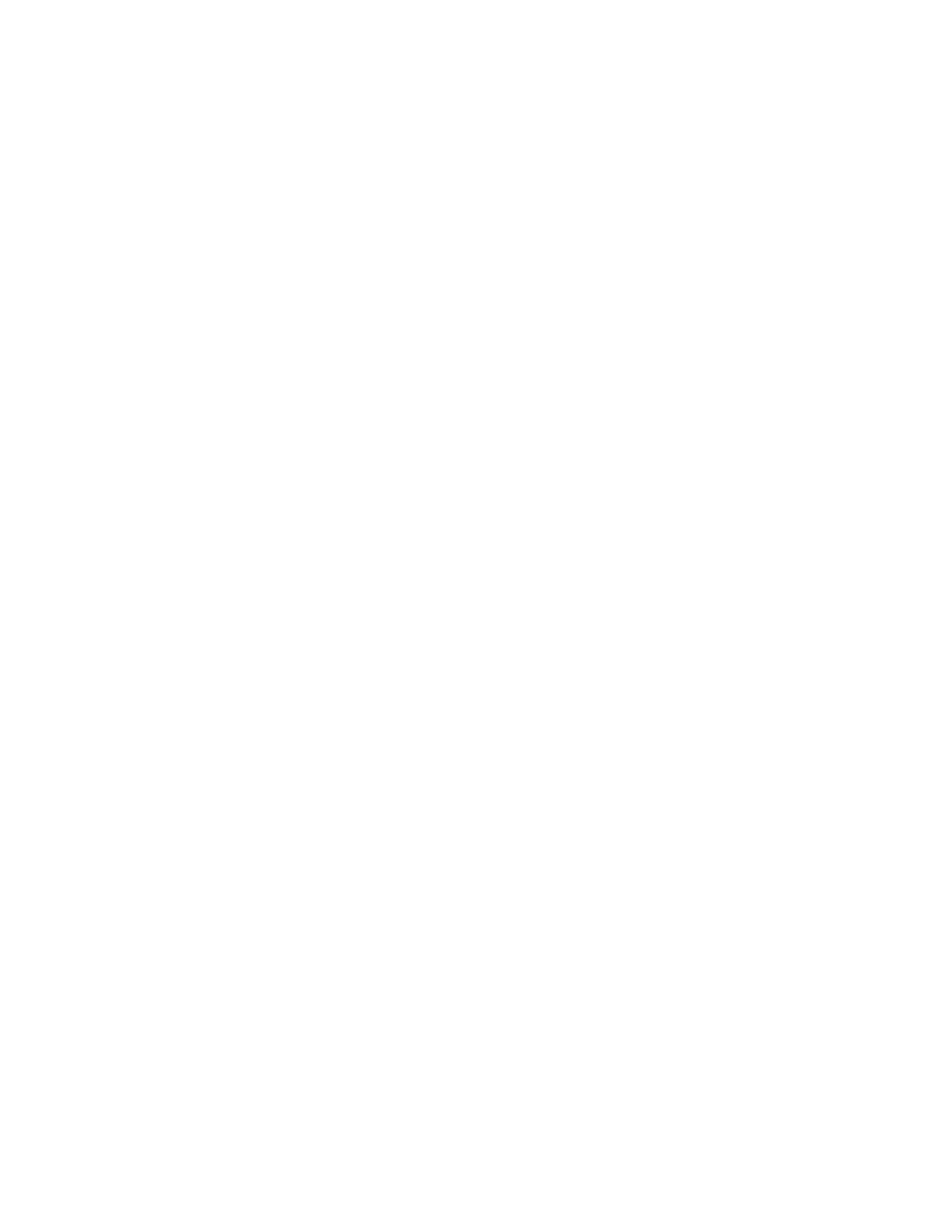
Информация о специальных возможностях
Для Lenovo очень важно облегчить доступ к информации и технологии людям с физическими
недостатками. Некоторые из технологий уже включены в состав операционной системы. Другие
технологии можно приобрести у поставщиков.
Пользователи могут также использовать специальные возможности, предоставленные в
операционной системе Windows, чтобы настроить компьютеры в соответствии со своими
физическими и познавательными потребностями. Специальные возможности — это средство
централизованного управления настройками и программами специальных возможностей,
предоставленных в операционной системе Microsoft Windows. Для использования специальных
возможностей откройте панель управления и выберите
Специальные возможности
➙
Специальные
возможности
.
Ниже приведена информация, которая поможет людям с нарушениями слуха, зрения и подвижности
получить максимальные удобства при работе с компьютером.
Экранное уведомление
Экранное уведомление помогает людям с нарушением слуха узнавать о состоянии компьютера.
Экранное уведомление заменяет звуки визуальными подсказками или титрами, отображающими
действия, выполняемые на компьютере. Уведомления системы хорошо видны, даже если их не
слышно. Например, объект можно выделить, выбрав его с помощью клавиатуры. При наведении
указателя мыши на объект отображается описание объекта.
Для использования экранного уведомления откройте панель управления, щелкните
Специальные
возможности
➙
Специальные возможности
, затем щелкните
Использование текста или
зрительных образов вместо звуков
.
Звуковое уведомление
Звуковое уведомление помогает людям с нарушением зрения или слабовидящим узнавать о
состоянии компьютера.
Для использования звукового уведомления откройте панель управления щелкните
Специальные
возможности
➙
Специальные возможности
➙
Использование компьютера без дисплея
, а
затем выберите
Включить звуковое описание
.
Экранный диктор
Экранный диктор — это программа озвучивания текста, которая вслух читает текст, отображаемый
на экране, и описывает такие события, как сообщения об ошибках.
Чтобы открыть экранный диктор, выполните следующее:
• Для Windows 7: нажмите кнопку
Пуск
. Затем введите
экранный диктор
в поле поиска. В списке
результатов щелкните
Экранный диктор
.
• Для Windows 8.1: переместите курсор в правый верхний или нижний угол экрана, чтобы
отобразить чудо-кнопки, и щелкните
Поиск
. Затем введите
экранный диктор
в поле поиска. В
списке результатов щелкните
Экранный диктор
.
Дополнительную информацию об использовании и настройке экранного диктора см. в
информационной системе справки и поддержки Windows.
47
Содержание
- 3 Содержание
- 7 Прочтите вначале
- 8 Важная информация по технике безопасности
- 9 Состояния, требующие немедленных действий
- 10 Обслуживание и модернизация; Шнуры и адаптеры питания
- 12 Инструкция по работе с блоками питания; Внешние устройства
- 14 Эмиссия тепла и вентиляция
- 15 Замечание о жидкокристаллическом дисплее (ЖКД)
- 16 Головные телефоны и наушники
- 17 Глава 1. Обзор продукта; Вид спереди
- 19 Вид справа
- 21 Вид слева
- 23 Вид сзади; Индикаторы состояния
- 25 Расположение наклеек с важной информацией о продукте
- 27 Компоненты
- 29 Спецификации; Программы Lenovo
- 30 Доступ к программам Lenovo в операционной системе Windows 7
- 31 Доступ к программам Lenovo в операционной системе Windows 8.1
- 32 Обзор программ Lenovo
- 35 Глава 2. Работа на компьютере; Регистрация компьютера
- 37 Использование сенсорной панели
- 38 Использование ThinkPad Yoga 11e в различных режимах; Поворот экрана компьютера
- 39 Режим консоли
- 40 Режим планшета
- 41 Режим тента
- 42 Использование кнопок планшета
- 43 Использование мультисенсорного экрана
- 47 Управление питанием
- 48 Проверка состояния аккумулятора; Зарядка аккумулятора
- 49 Управление зарядом аккумулятора; Режимы энергосбережения
- 51 Беспроводные соединения; Использование подключения к беспроводной локальной сети
- 53 Использование соединения Bluetooth; Презентации и мультимедийные возможности; Использование внешнего монитора
- 56 Использование звуковых функций
- 57 Использование камеры
- 58 Извлечение карты Flash Media
- 59 Часто задаваемые вопросы
- 61 Глава 3. Вы и ваш компьютер; Специальные возможности и удобство работы
- 62 Создание комфортных условий
- 63 Информация о специальных возможностях
- 67 Дорожные аксессуары
- 69 Глава 4. Безопасность; Установка механического замка
- 72 Пароли на доступ к жесткому диску
- 74 Защита жесткого диска
- 77 Глава 5. Расширенные настройки; Установка новой операционной системы
- 78 Установка операционной системы Windows 8.1
- 79 Установка драйверов устройств; Использование программы ThinkPad Setup
- 84 Меню Security
- 90 Меню Startup
- 92 Меню Restart
- 93 Настройка средств управления компьютером
- 95 Глава 6. Предотвращение неполадок; Общие советы по предотвращению проблем
- 96 Поддержание драйверов устройств в актуальном состоянии
- 97 Уход за компьютером
- 98 Чистка крышки компьютера
- 101 Глава 7. Устранение неполадок; Диагностика неполадок; Устранение неполадок
- 102 Попадание жидкости на клавиатуру; Сообщения об ошибках
- 104 Ошибки, при которых сообщения не выводятся
- 105 Звуковые сигналы, сообщающие об ошибках; Неполадки модулей памяти; Проблемы, связанные с Ethernet
- 106 Проблемы беспроводной сети
- 107 Проблемы, связанные с Bluetooth; Неполадки с клавиатурой
- 108 Неполадки дисплея и мультимедийных устройств; Неполадки с экраном компьютера
- 109 Проблемы с внешним монитором
- 112 Проблемы с воспроизведением звука
- 113 Неполадки аккумулятора и системы питания; Неполадки с аккумулятором
- 114 Неполадки кнопки включения питания
- 115 Неполадки при загрузке; Проблемы режима сна и гибернации
- 116 Неполадки жестких дисков и других устройств для хранения данных; Неполадки с жестким диском
- 117 Неполадки программ; Неполадки с USB
- 119 Глава 8. Информация о восстановлении; Информация о восстановлении операционной системы Windows 7; Создание и использование носителей восстановления
- 120 Резервное копирование и восстановление
- 121 Рабочее пространство Rescue and Recovery
- 122 Создание и использование резервных носителей
- 124 Решение проблем, связанных с восстановлением
- 126 Использование дополнительных параметров загрузки
- 129 Глава 9. Замена устройств; Защита от статического электричества
- 130 Замена модуля памяти
- 132 Замена карты беспроводной локальной сети
- 135 Замена плоской круглой батарейки
- 137 Замена жесткого или твердотельного диска
- 141 Замена клавиатуры
- 147 Глава 10. Оказание технической поддержки; Перед тем как связаться с Lenovo
- 149 Как обратиться в центр поддержки клиентов Lenovo
- 151 Приложение A. Нормативная информация; Информация о беспроводной связи
- 152 Расположение антенн беспроводной связи UltraConnect
- 153 Замечания по классификации для экспорта
- 156 Нормативное уведомление для Мексики
- 159 Информация об утилизации аккумуляторов для США и Канады
- 163 Приложение D. Информация о модели ENERGY STAR
- 165 Приложение E. Замечания
- 166 Товарные знаки




















































































































































































